6.6. Das Zertifikat für Backup Gateway aktualisieren¶
Wenn Sie ein Backup Gateway in Acronis Cyber Backup Cloud oder Acronis Cyber Backup registrieren, tauschen diese Zertifikate aus, die ein Jahr lang gültig sind. Eineinhalb Monate vor dem Enddatum werden Sie im Admin-Panel darüber informiert, dass das entsprechende Zertifikat ablaufen wird. Um das Zertifikat zu aktualisieren, müssen Sie sich mit Ihrer Backup-Software verbinden und das Zertifikat erneuern. Gehen Sie folgendermaßen vor:
Klicken Sie in der Anzeige Storage-Services –> Backup Storage auf den Befehl Zertifikat aktualisieren.
Spezifizieren Sie im Bereich Mit Backup-Software verbinden die folgenden Informationen für Ihr Acronis Produkt:
Wichtig
Stellen Sie sicher, dass die Zwei-Faktor-Authentifzierung (2FA) für Ihr Partner-Konto deaktiviert ist. Sie können diese auch für einen bestimmten Benutzer innerhalb eines 2FA-fähigen Mandanten deaktivieren, wie es in der Acronis Cyber Cloud-Dokumentation beschrieben ist, und die Benutzeranmeldedaten spezifizieren.
- Spezifizieren Sie bei Adresse die Adresse des Acronis Cyber Backup Cloud-Management-Portals (z.B. https://cloud.acronis.com/) oder den Host-Namen bzw. alternativ die IP-Adresse sowie den Port des Management Servers von Acronis Cyber Backup Advanced (z.B. http://192.168.1.2:9877).
- Spezifizieren Sie bei Konto die Anmeldedaten eines Partner-Kontos in der Cloud oder eines Organisationsadministrators auf dem lokalen Management Server.
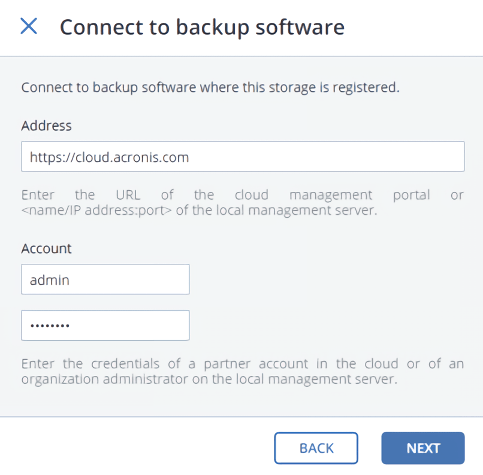
Klicken Sie auf Weiter.
Starten Sie den Service auf allen Knoten neu, die in den Backup Gateway-Cluster aufgenommen wurden:
# systemctl restart vstorage-abgw
